任天堂Wiiをなるべくオンラインゲームに繋がりやすくするインターネットのつなぎ方説明です。
一部任天堂Wiiコンテンツではポート開放を行う必要があると言う一部説明が任天堂公式ヘルプでアナウンスありますが、実際のところ一番良いのはWiiに直接グローバルIPアドレスを割り当てる環境が一番望ましいと言うのが本音です。それではこのグローバルIPアドレスをなるべくWiiに割り当てられるインターネットとそれに近い通信環境を説明してみたいと思います。
Wiiの一番相性のいいインターネット環境
まず一番相性の良いインターネット環境の説明です。これはズバリ任天堂Wiiしかインターネットする事が出来ない環境ともなりますのでご注意ください。
一番相性の良いインターネット環境は、モデムとWiiが直接繋ぐことができるインターネットとなります。基本的に無線LANがデフォルトインターフェースとなっているので、別途こちらのWii専用 LANアダプタ とLANケーブルが必要になります。(LANケーブルに付きましては100Mまでなら問題なく信号が到達します。比較的長めのLANケーブルをご用意ください。こちらのものでも合いますELECOM イーサネットLANケーブル(青)20m LD-CT/BU20
)
LANケーブルでのつなぎ方とインターネットのつなぎ方に付きましては任天堂 wii LANケーブルでインターネットに繋ぐ設定に説明あります。
肝心のモデムとWiiを繋ぐことが出来るインターネットですが
一つ目はCATVインターネット J:COM NET
J-COMならレンタル設置されるモデムにWiiを有線LANで直結すれば、理想的なオンラインゲーム環境とする事が出来ます。以下の様に有線LANアダプタに繋いだLANケーブルをCATVモデムに直接差し込むのみ(通常ストレートケーブルですがモデムによってはクロスケーブル必要な場合あり。この場合プロバイダから説明あります)
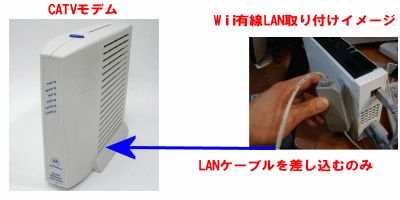
二つ目YAHOOBB(ADSLの方です。光はポート制限あります)
YAHOOBBならルータ機能付きモデムでもNAT機能無効化(Yahoo BBトリオモデム 3-G 26M ルータ 無効化)で直接WiiへグローバルIPアドレスを割り当てることができます。☆Yahoo! BBのお申し込みはこちら☆
繋ぎ方は以下の様にLANケーブルでつなぎます。NAT機能を無効化にして20分YAHOOモデム主電源OFFにしてからON、Wiiの電源投入すればグローバルIPアドレス割り当てでWiiをインターネットに繋ぐことができます。もちろんポート制限等もなくなります。

以上が相性の良いインターネットの説明と繋ぎ方です。
次に説明するのはフレッツの方等の場合
Bフレッツやフレッツ光もしくはフレッツADSLの場合
広帯域接続が可能なNTTのフレッツ回線の場合であれば、広帯域接続をサポートするPSPやPS3ならPPPoE接続でいとも簡単にグローバルIPアドレスを割り当て出来るのですが、誠に残念ながらWiiにはPPPoEをサポートする機能がありません。
ですので一番近い方法としましては、ニンテンドーWi-Fi USBコネクタ を使ってPPPoE接続させているパソコンにルーティングさせる方法です。パソコンにはルーティング時に余計なセキュリティ機能もなくスループットも高速なのでラグの低減にもつながると思います。有線でも可能ですがパソコンに有線LANアダプタがもう一つか、パソコンが無線でPPPoE接続している事が条件になります。
但し、この方法を導入するまえに注意点があります。LANアダプタ3個以上問題による通信不安定に気を付ける必要があります。WindowsはLinuxとは異なり、ネットワークアダプタ(ダイヤルアップアダプタは含まない)2個までしか認識できません。ですのでノートパソコン等は有線・無線LANを最初から2個搭載されている事があるので特に注意が必要です。
LANアダプタ3個以上の問題につきましては以下説明を参考に確認及び対処する事が出来ます。
LANアダプタの方問題なければ次の様にしてニンテンドーWi-Fi USBコネクタ でインターネット接続させる事が可能になります。
PPPoE広帯域接続させているパソコンにWi-Fi無線アダプタをパソコンに取り付け、パソコンから共有接続させます。共有接続設定は任天堂USBコネクタ付属のソフトウェアがやってくれますのでソフトウェアセットアップ手順通りに設定すれば繋がります。Wiiの方はこちらの公式説明の手順で繋ぐことができます。
このときパソコンは必ず電源が入っている状態でインターネットに繋がっている状態でなくてはならない。

パソコンのPPPoE接続について
肝心のパソコン側のインターネット接続なのですが、NTTからレンタルされている次のタイプのルータであれば、PPPoEブリッジ自動切り替え機能が内蔵されているので簡単に接続を切り替える事が可能です。またNECのAtermワープスターをご自身で購入されてきた場合でも同様にブリッジ機能が使えるので同様の手順でパソコンに広帯域接続設定を作る事で上記のオンラインゲームに繋がりやすくするネットワーク環境とする事が出来ます。
広帯域接続を作る前の注意点。
NTT回線の場合現状殆どがIPv6へと移行しております。ですので必ずパソコン側がIPv6プロトコルをサポート出来る状態なのかを確認下さい。WindowsVISTAは標準で対応していますがWindows2000はサポート外。WindowsXPはServicePack2以上からサポートされています。
こちらはIPv6無効化説明(VPN P2P 接続速度が遅い問題を解決)ですが、パソコン側でIPv6に対応しているかを確認する事が出来ます。(説明にあるチェックは外さない様に)
プロトコルの方問題なければ次はルータの方を確認します。(コレガやバッファロー、プラネックスルータ導入の方はこれらのルータに差し込まれているWANケーブルをLANケーブルに切り替えて頂ければブリッジさせる事が出来ると思いますのでお試しください。強制ブリッジモード説明)
PPPoE自動切り替えブリッジモードに対応するルータなのですが、NECのワープスターは全て対応します。NTTの方ですがWEBCASTER以外は殆ど対応。正しオプションでこの機能が切られている事があるので各種マニュアルをそれぞれ参照しPPPoEブリッジモードを使用するとルータ側で有効になっているかを確認下さい。不明な場合はルータ設定BBSまでご質問頂ければ確認個所説明させて頂きます。またフレッツ光プレミアムの場合は手動でルータ機能を切るしかないのでフレッツ光プレミアムの方もお手数ですが個別にご質問頂ければ説明ご案内させて頂きます。
またwebcaster関係の方も強制ブリッジモードへとLANケーブルを切り替えるか、NTTから設置されたモデムにパソコンを直結する事でPPPoE接続を行うことが可能になります。
パソコンとルータもしくはモデム類の環境が整ったら以下の方を参照しそれぞれパソコンに広帯域接続を作成すれば、Wi-FiUSBアダプタを中継して快適なオンラインゲームを楽しむことができると思います。
あと最後にWindows標準のファイヤーウォールは必ず無効に変更してください。
説明は以上です。


コメント